Nisan ayında güncellendi 2024: Optimizasyon aracımızla hata mesajları almayı bırakın ve sisteminizi yavaşlatın. şimdi al Bu bağlantıyı
- Indirin ve yükleyin onarım aracı burada.
- Bilgisayarınızı taramasına izin verin.
- Araç daha sonra Bilgisayarını tamir et.
Google'ın Chrome'u, kusursuz arama hızı ve kullanımı kolay arayüzü nedeniyle en popüler web tarayıcılarından biridir. Tarayıcı, kullanıcıların sevdiği birçok özelliği içerir ve bu özellikler, tarama deneyimini daha da geliştirir. Ancak son zamanlarda birçok kullanıcı, Kullanmaya Devam Et işlevinin düzgün çalışmadığından şikayetçi oldu.
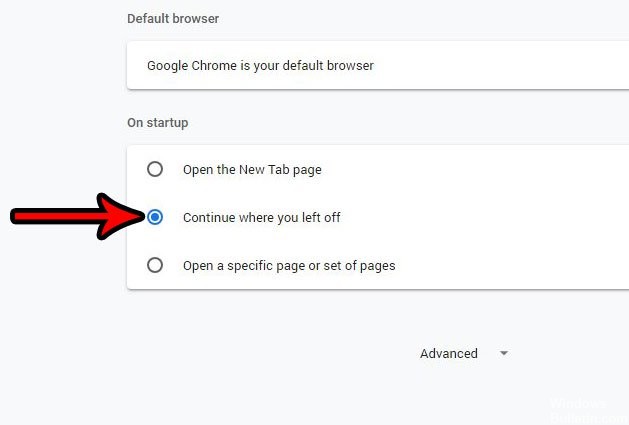
Tarayıcının her zaman son açık sekmelerle devam etmediği ve sadece bir sekme açma eğiliminde olduğu anlaşılıyor. Bu makalede, bunun neden olabileceğinin bazı nedenlerini tartışacağız ve ayrıca bu sorunu tamamen çözmek için uygun çözümler önereceğiz. Çakışmaları önlemek için makaleyi dikkatlice ve tam olarak takip ettiğinizden emin olun.
Google Chrome'u en son kapattığınızda açılan sayfalarla nasıl açabilirsiniz.
Bu makaledeki adımlar, masaüstü sürümünde gerçekleştirildi. Google Chrome. Daha doğrusu, Google Chrome sürüm 68.0.3440.84 kullanıyorum.
1. Adım: Google Chrome'u açın.
Adım 2: Pencerenin sağ üst köşesindeki Google Chrome'u Özelleştir ve Kontrol Et düğmesine tıklayın. Üç noktalı düğme.
Adım 3: Ayarlar seçeneğini seçin.
Adım 4: Başlat bölümüne ilerleyin, ardından kaldığınız yerden devam etmek için Soldaki daireye tıklayın.
Nisan 2024 Güncellemesi:
Artık bu aracı kullanarak, sizi dosya kaybına ve kötü amaçlı yazılımlara karşı koruma gibi bilgisayar sorunlarını önleyebilirsiniz. Ek olarak, bilgisayarınızı maksimum performans için optimize etmenin harika bir yoludur. Program, Windows sistemlerinde oluşabilecek yaygın hataları kolaylıkla düzeltir - mükemmel çözüm parmaklarınızın ucundayken saatlerce sorun gidermeye gerek yoktur:
- 1 Adım: PC Onarım ve Doktoru İndirme Aracı'nı indirin (Windows 10, 8, 7, XP, Vista - Microsoft Altın Sertifikalı).
- 2 Adımı: “Taramayı Başlat”PC sorunlarına neden olabilecek Windows kayıt defteri sorunlarını bulmak için.
- 3 Adımı: “Hepsini tamir et”Tüm sorunları düzeltmek için.
Chrome'u yeniden yükle

Bu adımda, Chrome'u tamamen yeniden yükleyeceğiz, ancak tüm ayarların ve yapılandırmaların korunacağından ve hiçbir şeyin silinmeyeceğinden emin olabilirsiniz. Bunu yapmak için:
- Çalıştır komut istemini açmak için "Windows" + "R" tuşlarına basın.
- Aşağıdaki adresi girin ve belirtilen klasöre gitmek için "Enter" tuşuna basın.
C: \ Kullanıcı \ (Kullanıcı adınız) \ AppData \ Local \ Google \ Chrome \ Kullanıcı verileri
- Yalnızca bir profiliniz varsa, buna "varsayılan", birkaç profiliniz varsa, bunlar "profil 1 ″," profil 2 ″ vb. "Olarak adlandırılacaktır.
- Profilleri bilgisayarınızdaki güvenli bir klasöre kopyalayın.
- Komut istemini açmak için "Windows" + "R" tuşlarına basın ve "Denetim Masası" yazın.
- "Bir programı kaldır" ı tıklayın ve "Google Chrome" u seçin.
- Tamamen kaldırmak için ekrandaki talimatları izleyin.
- Google Chrome'u indirin ve yeniden yükleyin.
- 2. Adımda belirttiğiniz klasöre dönün.
- 3. adımdaki profilleri kopyalayıp klasöre yapıştırın ve komut isteminde "Tüm dosyaları değiştir" i seçin.
- Chrome'u açın ve tüm kullanıcı verileri güvenlidir.
- Yeniden Kullan işlevinin doğru çalıştığını kontrol edin.
SONUÇ
Şimdi, Chrome tarayıcısı her başladığında, o web sitesiyle ilişkili tüm ayarlar dahil olmak üzere en son ziyaret edilen web sitesi ilk olarak yüklenecektir. Bu, son tarayıcı oturumunu Internet Explorer ile yeniden açmaya benzer.
Uzman İpucu: Bu onarım aracı, depoları tarar ve bu yöntemlerden hiçbiri işe yaramadıysa, bozuk veya eksik dosyaları değiştirir. Sorunun sistem bozulmasından kaynaklandığı çoğu durumda iyi çalışır. Bu araç, performansı en üst düzeye çıkarmak için sisteminizi de optimize eder. tarafından indirilebilir Burayı tıklatarak

CCNA, Web Geliştirici, PC Sorun Giderici
Ben bir bilgisayar tutkunuyum ve pratik bir IT Professional'ım. Bilgisayar programlama, donanım sorunlarını giderme ve onarım konularında yıllarca deneyimim var. Web Geliştirme ve Veritabanı Tasarımı konusunda uzmanım. Ayrıca Ağ Tasarımı ve Sorun Giderme için CCNA sertifikam var.

